விஎம்வேர் ஒர்க்ஸ்டேஷன் பிளேயரில் ஸ்னாப்ஷாட் எடுப்பது உங்கள் மெய்நிகர் இயந்திரத்தின் நிலையைச் சேமிக்க விரைவான மற்றும் எளிதான வழியாகும். நீங்கள் முந்தைய நிலைக்குத் திரும்ப வேண்டும் அல்லது உங்கள் VM ஐ மற்றவர்களுடன் பகிர விரும்பினால் இது பயனுள்ளதாக இருக்கும். விஎம்வேர் ஒர்க்ஸ்டேஷன் பிளேயரில் ஸ்னாப்ஷாட்டை எடுக்க, கருவிப்பட்டியில் உள்ள 'ஸ்னாப்ஷாட்ஸ்' பட்டனை கிளிக் செய்யவும். இது ஸ்னாப்ஷாட் மேலாளரைத் திறக்கும், அங்கு உங்கள் ஸ்னாப்ஷாட்டுக்கு ஒரு பெயரையும் விளக்கத்தையும் கொடுக்கலாம். உங்கள் ஸ்னாப்ஷாட்டில் நீங்கள் மகிழ்ச்சியடைந்தவுடன், 'டேக் ஸ்னாப்ஷாட்' பொத்தானைக் கிளிக் செய்யவும். அவ்வளவுதான்! VMware வொர்க்ஸ்டேஷன் ப்ளேயரில் ஸ்னாப்ஷாட்களை எடுப்பது நேரத்தை மிச்சப்படுத்தவும் உங்கள் மெய்நிகர் இயந்திரம் எப்போதும் நன்கு அறியப்பட்ட நிலையில் இருப்பதை உறுதி செய்யவும் ஒரு சிறந்த வழியாகும்.
பணி ஹோஸ்ட் பின்னணி பணிகளை நிறுத்துகிறது
உங்கள் விண்டோஸ் 11 அல்லது விண்டோஸ் 10 ஹோஸ்ட் ஓஎஸ்ஸிற்கான சிஸ்டம் இமேஜை உருவாக்குவது போன்றது, இது உங்கள் கணினியை முன்னரே தீர்மானிக்கப்பட்ட நிலைக்கு மீட்டெடுக்க அல்லது மீட்டெடுக்க வேண்டிய சூழ்நிலையில் மிகவும் பயனுள்ளதாக இருக்கும். VMware பணிநிலைய பிளேயர் , நீங்கள் எளிதாக முடியும் புகைப்படம் எடுக்க இதை எப்படி செய்வது என்று இந்த இடுகையில் கூறுவோம்.

VMware வொர்க்ஸ்டேஷன் பிளேயரில் ஸ்னாப்ஷாட்டை எடுப்பது எப்படி
எளிமையாகச் சொன்னால், மெய்நிகர் இயந்திரத்தின் ஸ்னாப்ஷாட் சேமிக்கப்பட்ட நிலை. நீங்கள் ஸ்னாப்ஷாட்டை எடுக்கும்போது மெய்நிகராக்க நிரல் மெய்நிகர் இயந்திரத்தின் தற்போதைய நிலையை அதன் அனைத்து தரவையும் சேமிக்கிறது. பின்வரும் சந்தர்ப்பங்களில் இது மிகவும் பயனுள்ளதாக இருக்கும்:
- தீம்பொருளை பகுப்பாய்வு செய்ய அல்லது மெய்நிகர் இயந்திரங்கள் மூலம் சோதனைகள் அல்லது சோதனைகளை நடத்துதல்.
- உங்கள் மெய்நிகர் இயந்திரம் செயலிழந்தால் அல்லது செயலிழந்தால், அதன் முந்தைய ஸ்னாப்ஷாட்டை மீட்டெடுக்கலாம்.
VMware பல மேம்பட்ட அம்சங்களை வழங்குகிறது, இது மெய்நிகர் இயந்திரங்களை நிர்வகிப்பதை மிகவும் எளிதாக்குகிறது. ஒரு மெய்நிகர் இயந்திரத்தின் (VM) ஸ்னாப்ஷாட்டை எடுக்கும் திறன், வொர்க்ஸ்டேஷன் ப்ரோவில் இருக்கும் பயனர்களுக்குக் கிடைக்கக்கூடிய ஒரு அம்சமாகும், ஆனால் பணிநிலைய பிளேயரைப் பயன்படுத்துபவர்களுக்கு அல்ல. ஒர்க்ஸ்டேஷன் ப்ரோவில், ஸ்னாப்ஷாட்டை எடுக்க, விஎம்வேர் ஒர்க்ஸ்டேஷன் பயன்பாட்டிலிருந்து மெய்நிகர் இயந்திரத்தைத் திறந்து, கிளிக் செய்யவும் வி.எம் > ஸ்னாப்ஷாட் > ஸ்னாப்ஷாட் . இருப்பினும், ஒர்க்ஸ்டேஷன் ப்ரோவில் உள்ள ஸ்னாப்ஷாட் அம்சத்தின் வரம்புகளை மீறும் ஸ்னாப்ஷாட்களை உருவாக்குவதற்கான எளிய தீர்வு உள்ளது. எனவே நீங்கள் விரும்பினால் VMware ஒர்க்ஸ்டேஷன் பிளேயரில் ஒரு ஸ்னாப்ஷாட்டை எடுக்கவும் , கீழே உள்ள இரண்டு-படி செயல்முறையை நீங்கள் பின்பற்றலாம்.
- அனைத்து VM கோப்புகளின் காப்புப்பிரதி
- VMware Workstation Player இல் காப்புப்பிரதியை ஒரு தனி புதிய மெய்நிகர் இயந்திரமாகச் சேர்க்கவும்.
செயல்முறையின் படிகளைப் பற்றி விரிவாகப் பார்ப்போம்.
விண்டோஸ் 10 இல் ஒரு தீம் உருவாக்குவது எப்படி
1] அனைத்து VM கோப்புகளையும் காப்புப் பிரதி எடுக்கவும்
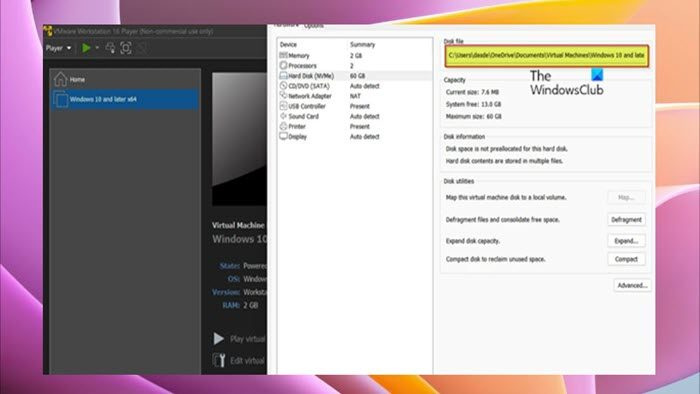
முதல் படி Vmware வொர்க்ஸ்டேஷன் பிளேயரில் ஸ்னாப்ஷாட்டை எடுக்கவும் நீங்கள் ஒரு கோப்புறையை உருவாக்க வேண்டும், பின்னர் அனைத்து VM கோப்புகளையும் ஹோஸ்ட் இயந்திரத்திற்கு நகலெடுக்க தொடரவும், பின்னர் நகலெடுக்கப்பட்ட கோப்புகளை உருவாக்கப்பட்ட காப்பு கோப்புறையில் ஒட்டவும். இந்த பணியை முடிக்க, பின்வரும் படிகளைப் பின்பற்றவும்:
- உங்கள் மெய்நிகர் இயந்திரத்தை அணைக்கவும்.
- VMware பணிநிலைய பிளேயரை மூடு.
- பணி நிர்வாகியைத் திறக்கவும்.
- பணி நிர்வாகியில், அனைத்து VMware நிகழ்வுகளையும் சரிபார்த்து அழிக்கவும்.
- பின்னர் மெய்நிகர் கணினியில் வலது கிளிக் செய்து திறக்கவும் அமைப்புகள் > HDD ஹோஸ்ட் மெஷினில் அதன் தரவுகள் சேமிக்கப்பட்டுள்ள பாதையைக் கண்டறிய.
- பின்னர் கோப்பு எக்ஸ்ப்ளோரரைத் திறந்து மெய்நிகர் இயந்திர கோப்புகள் சேமிக்கப்பட்டுள்ள இடத்திற்கு செல்லவும்.
- ஸ்பாட் கிளிக்கில் Ctrl + А அனைத்து பொருட்களையும் தேர்ந்தெடுக்க விசைப்பலகையில்.
- அச்சகம் Ctrl + С தேர்ந்தெடுக்கப்பட்ட அனைத்து பொருட்களையும் கிளிப்போர்டுக்கு நகலெடுக்க.
- இப்போது, உங்களிடம் ஏற்கனவே இல்லையென்றால், புதிய கோப்புறையை உருவாக்கி அதற்கு விளக்கமான பெயரைக் கொடுங்கள் (எடுத்துக்காட்டாக, VM_snapshot )
- இறுதியாக, ஒரு புதிய கோப்புறையைத் திறந்து கிளிக் செய்யவும் Ctrl + V அனைத்து நகலெடுக்கப்பட்ட பொருட்களை ஒட்டவும்.
படி : VMware மற்றும் Hyper-V மெய்நிகர் இயந்திரங்களுக்கான சிறந்த இலவச காப்புப் பிரதி மென்பொருள்
2] VMware Workstation Player இல் காப்புப்பிரதியை ஒரு தனி புதிய மெய்நிகர் இயந்திரமாகச் சேர்க்கவும்.
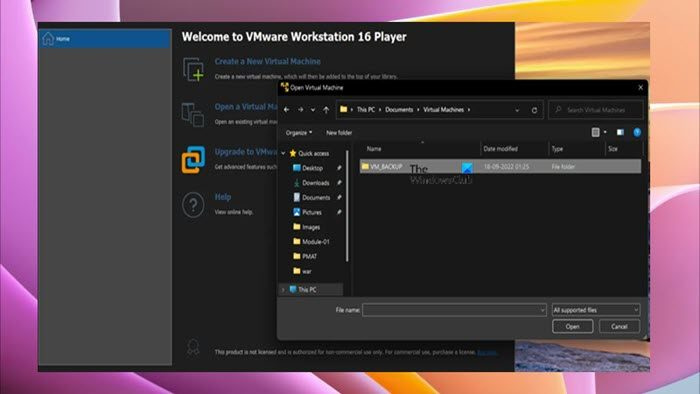
உங்கள் VM இன் ஒரே மாதிரியான நகலை உருவாக்கும் அனைத்து VM கோப்புகளையும் காப்புப் பிரதி எடுப்பதன் மூலம் இந்த செயல்முறையின் முதல் படியை நீங்கள் முடித்தவுடன், நீங்கள் இப்போது இரண்டாவது மற்றும் இறுதிப் படிக்குச் செல்லலாம், இதற்கு நீங்கள் காப்புப்பிரதியைச் சேர்க்க அல்லது பதிவேற்ற வேண்டும். VMware வொர்க்ஸ்டேஷன் பிளேயரில் ஒரு தனி புதிய VM அதை ஸ்னாப்ஷாட்டாகப் பயன்படுத்துகிறது. இந்த பணியை முடிக்க, பின்வரும் படிகளைப் பின்பற்றவும்:
- VMware Workstation Player இன் புதிய நிகழ்வைத் திறக்கவும்.
- அச்சகம் ஆட்டக்காரர் > கோப்பு > திறந்த .
- இப்போது மெய்நிகர் இயந்திர காப்புப்பிரதியின் இடத்திற்கு செல்லவும்.
- அமைப்புகளை உறுதிசெய்து, விஎம்வேர் ஒர்க்ஸ்டேஷன் பிளேயரில் மெய்நிகர் இயந்திரத்தைச் சேர்க்கவும்.
நீங்கள் வழக்கமான படத்தைப் பயன்படுத்துவதைப் போல காப்புப்பிரதி VM ஐத் தொடங்க முடியும், மேலும் அது சாதாரணமாக துவக்கப்பட்டு அசல் VM இன் அதே நிலையில் இருக்க வேண்டும்.
தொடக்கத்தில் கடைசியாக திறந்த பயன்பாடுகளை மீண்டும் திறப்பதில் இருந்து விண்டோஸ் 10 ஐ எவ்வாறு நிறுத்துவது
படி : மெய்நிகர் இயந்திரம் மற்றும் ஹோஸ்ட் இயந்திரம் இடையே கோப்புகளை எவ்வாறு மாற்றுவது
VMware Workstation Playerல் எப்படி ஸ்னாப்ஷாட் எடுப்பது என்பது அவ்வளவுதான்!
இப்போது படியுங்கள் : Hyper-V இல் மெய்நிகர் இயந்திரங்களை எவ்வாறு இறக்குமதி செய்வது, ஏற்றுமதி செய்வது அல்லது குளோன் செய்வது
VMware பணிநிலையத்திலிருந்து ஸ்னாப்ஷாட்டை எவ்வாறு ஏற்றுமதி செய்வது?
VMware பணிநிலையத்திலிருந்து ஒரு ஸ்னாப்ஷாட்டை ஏற்றுமதி செய்ய, செல்லவும் படங்கள் ஒரு புகைப்படத்தைத் தேர்ந்தெடுக்கவும், கிளிக் செய்யவும் செயல்கள் பின்னர் கிளிக் செய்யவும் கோப்பிற்கு ஏற்றுமதி செய்யவும் . நீங்கள் XVA கோப்பை உருவாக்க விரும்பும் கோப்புறையைக் கண்டறிந்து, கோப்பு பெயரை உள்ளிட்டு கிளிக் செய்யவும் வை ஏற்றுமதி தொடங்க.
VMware பணிநிலையம் 15 பிளேயரில் ஒரு மெய்நிகர் இயந்திரத்தை எவ்வாறு குளோன் செய்வது?
குளோன் ஒர்க்ஸ்டேஷன் விர்ச்சுவல் மெஷின் வழிகாட்டியைப் பயன்படுத்தி ஒரு மெய்நிகர் இயந்திரத்தை குளோன் செய்ய, பணிநிலைய சரக்குகளில் உள்ள மெய்நிகர் இயந்திரத்தைத் தேர்ந்தெடுத்து ஐகானைக் கிளிக் செய்யவும் நிர்வகிக்கவும் கீழ்தோன்றும் மெனுவிலிருந்து விருப்பம். பின்னர் தேர்ந்தெடுக்கவும் கிளை விருப்பம். பணிநிலையத்தில் விரும்பிய மெய்நிகர் இயந்திரத்தைத் தேர்ந்தெடுத்து கிளிக் செய்யவும் நிர்வகிக்கவும் > கிளை .















